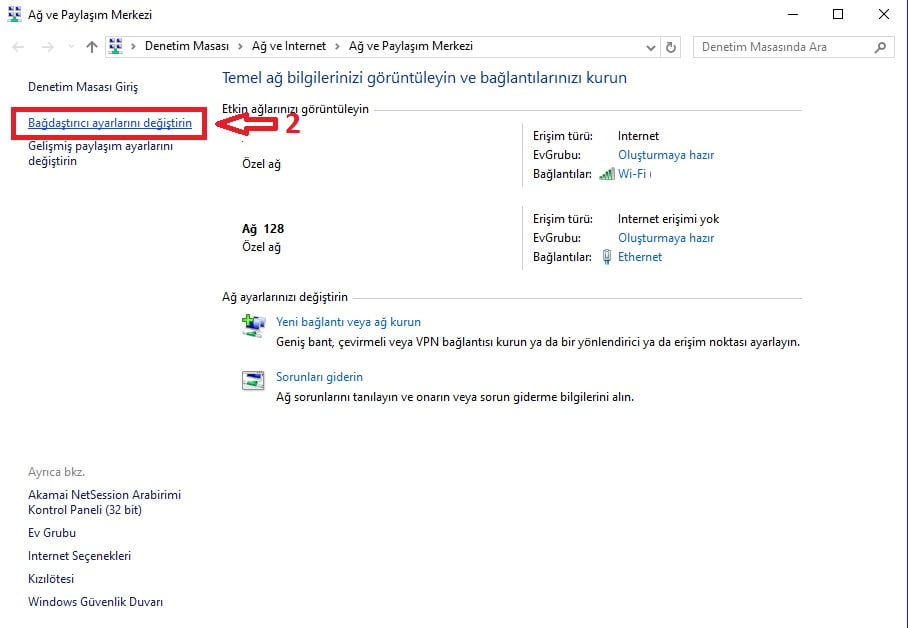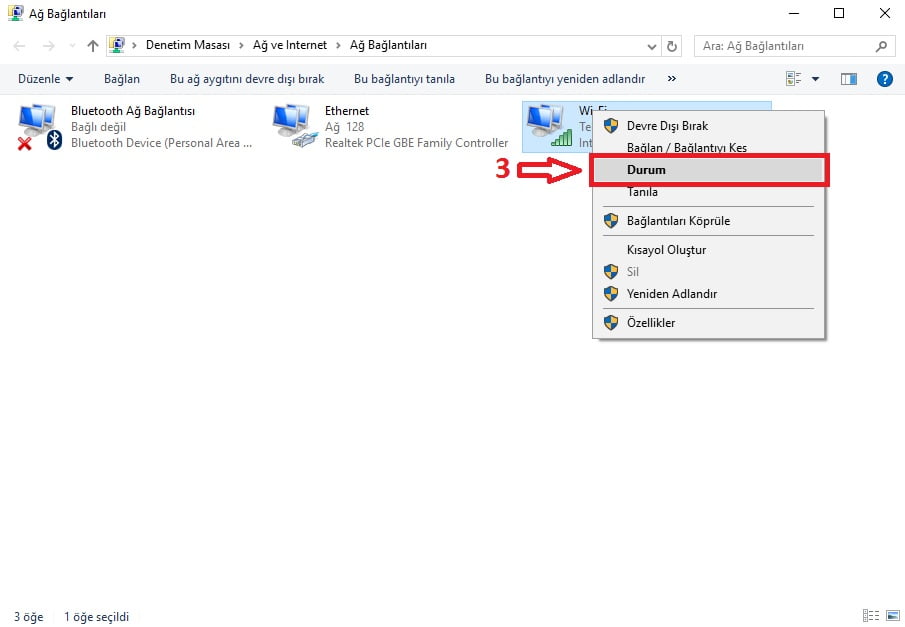Windows 10 işletim sisteminde, bağlı olduğunuz Wireless istasyonlarının parolasını unuttuğunuzda, yapmanız gerekenleri sizler için derledik.
İşlemlerimize masaüstünde sağ alt köşede bulunan ağ simgesine sağ tuş ile tıklayıp Ağ ve Paylaşım Merkezi’ne girerek başlıyoruz.